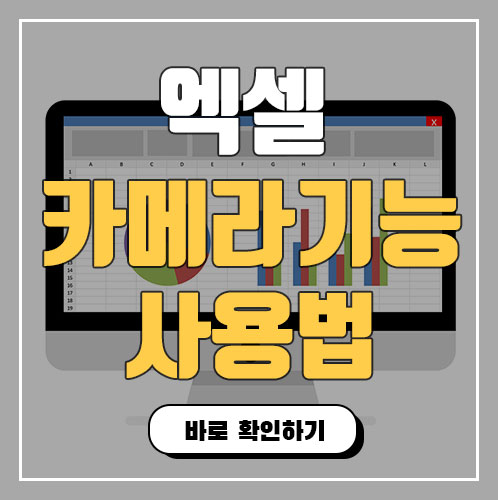
오늘은 엑셀 을 사용하는 모든 사람에게 유익할만한 엑셀 카메라기능 빠른 실행 도구 모음 추 가 방법 에 대해 알아보도록 하겠습니다. 미세먼지 때문에 밖에 나가는걸 포기하고 얼마전부터 계획했던 윈도우10버전으로 업데이트를 했는데요
기존에 사용했던 데이터 백업과 프로그램들을 설치하고 평소 가장 많이 사용하는 엑셀을 열었는데 작업시 즐겨 사용하던 카메라가 기능이 없어져 빠른 실행 도구 모음에 추가를 한것입니다
엑셀 카메라기능 이라고 한다면 정해진 틀이 아닌 크기와 넓이 가 자유 로운 표 삽입 이 가능한 카메라 기능은 다방면에서 활용도가 높으므로 내가 꼭 추천하는 기능 입니다
그런데 한번 다시 카메라기능 을 추가 시키고 사용 하다가 컴퓨터를 포맷 하거나 MS Office 를 지웠 다가 다시 설치 하면 초기화 가 되어 카메라 기능이 안 보입니다. 그럴때는 다시 추가 해줘야 하지요 그래서 보통 엑셀 을 처음 실행하시면 없습니다. 그래서 카메라 기능 작업 이 자주 사용할때도 있으므로 미리 추가 를 시켜놓고 작업을 하시는 게 좋습니다.
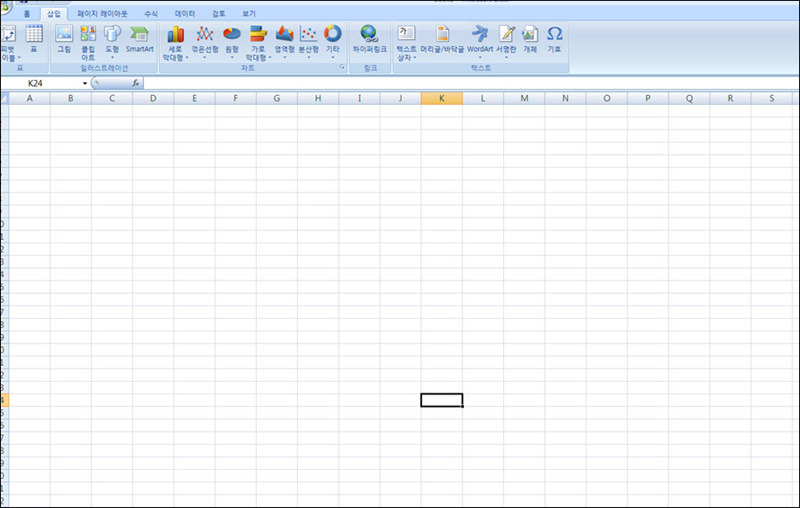
우선 엑셀을 실행 하시 면 위 화면이 뜨는데요 가장 상단 위에 메뉴 들을 보세요
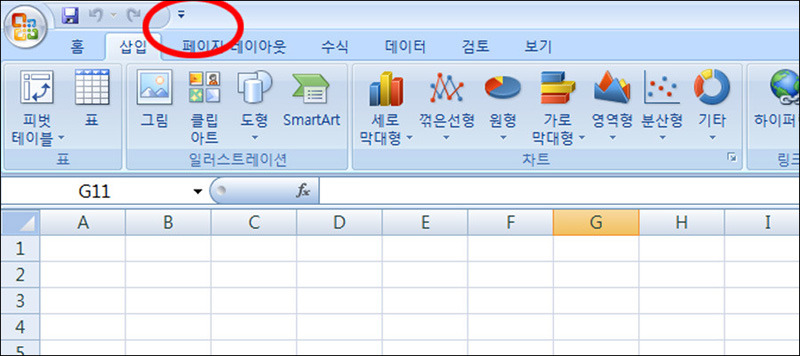
상단메뉴들을 보시면 홈, 삽입, 페이지 레이아웃, 수식, 데이터, 검토, 보기가 있습 니다. 그 중에서 페이지 레이아웃 부분 위에 보시면 화살표 보이 시죠? 클릭 하세요
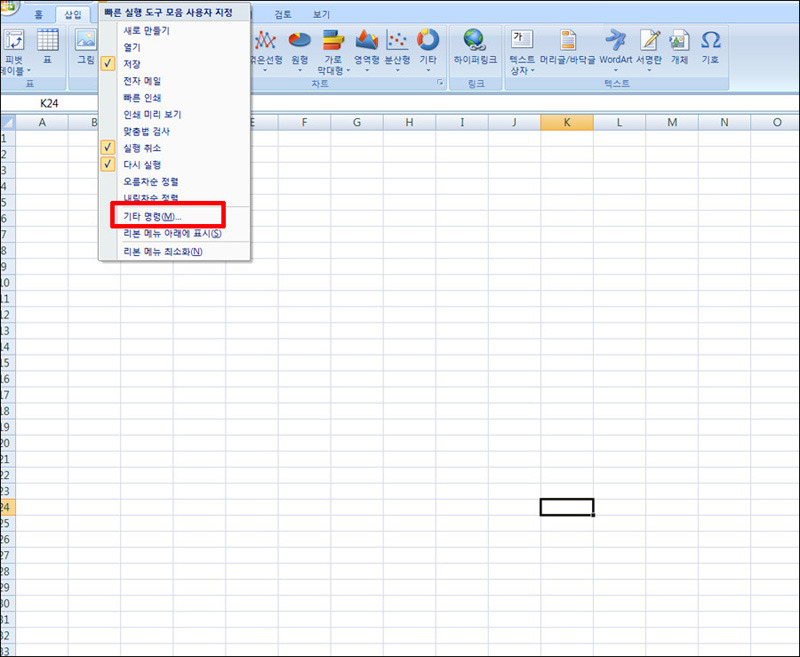
그럼 위 화면처럼 메뉴들이 하단 으로 펼쳐 집니다. 그중에서 <기타 명령> 을 클릭 하세요

그럼 위 처럼 Excel 옵션창 이 뜹니다. 옵션창 메뉴에서 <사용자 지정>을 클릭 하세요
.
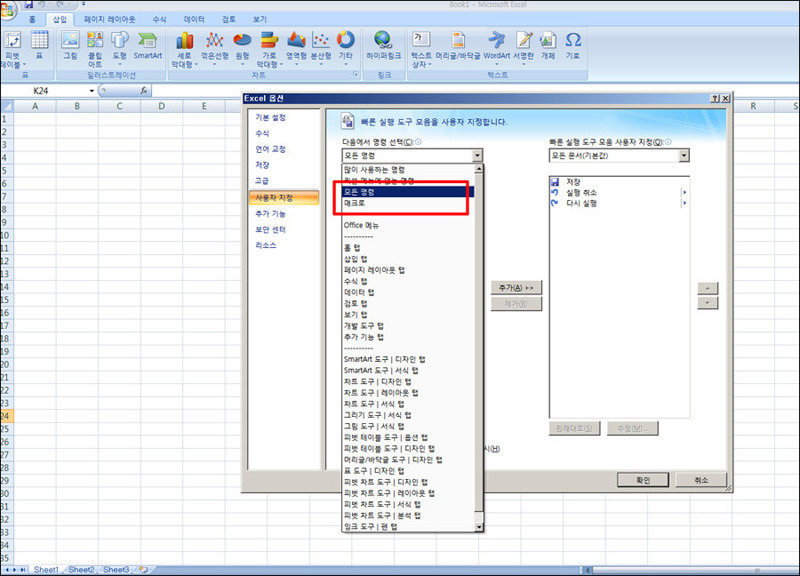
자 그럼 위처럼 사용자 지정 메뉴들이 보입니다. <모든 명령>을 클릭 하세요 그럼 스크롤을 내리 면서 엑셀 카메라를 찾아주세요 가나다순 으로 되어 있습 니다.
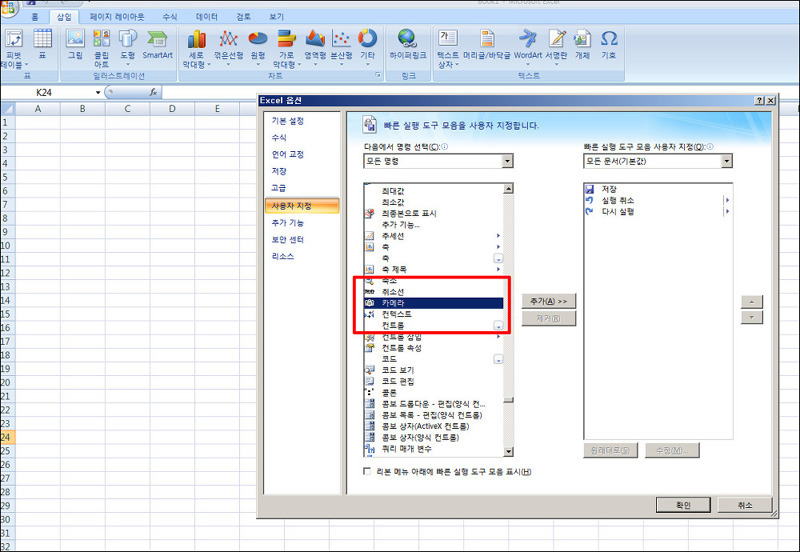
자 그럼 카메라 가 저렇게 보이시죠? 처음에는 많은 항목 들이 있어서 찾기 어려울 수도 있는데 가나다 순이니 스크롤 잘 내리면서 보시 면 됩니다.
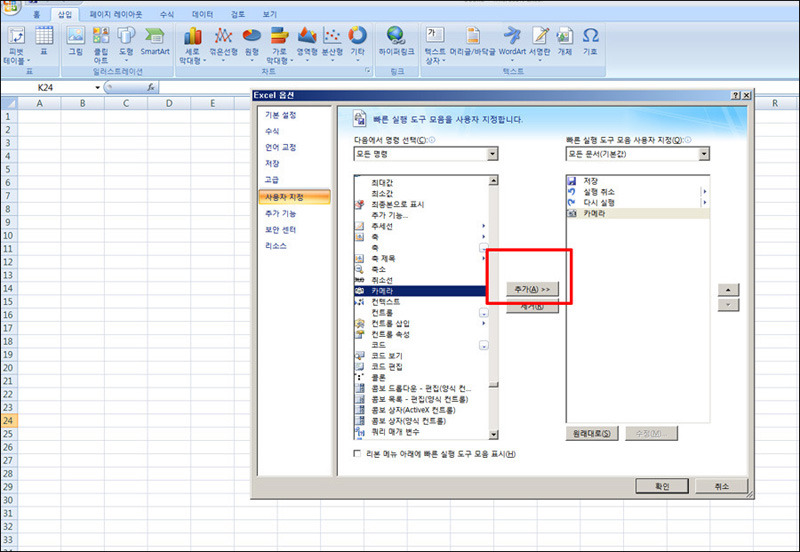
그럼 카메라 를 찾으셨 으면 옆에 <추가> 를 클릭 해서 옆칸 으로 이동 시키세요
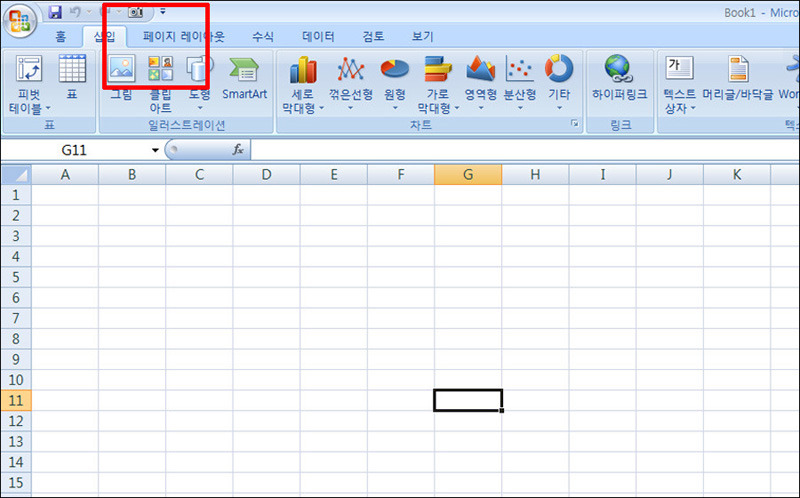
그럼 창 을 닫고 상 단에 보시면 저렇게 엑셀 카메라 기능이 생성 되어 있습니다. 이렇게 간단 하게 엑셀 카메라 기능 만들기 를 추가할수 있습니다. 처음 에 MS Office를 설치 하시고 바로 추가 해 두는게 좋습 니다. 언제 급하게 사용 할지 모르니 까요